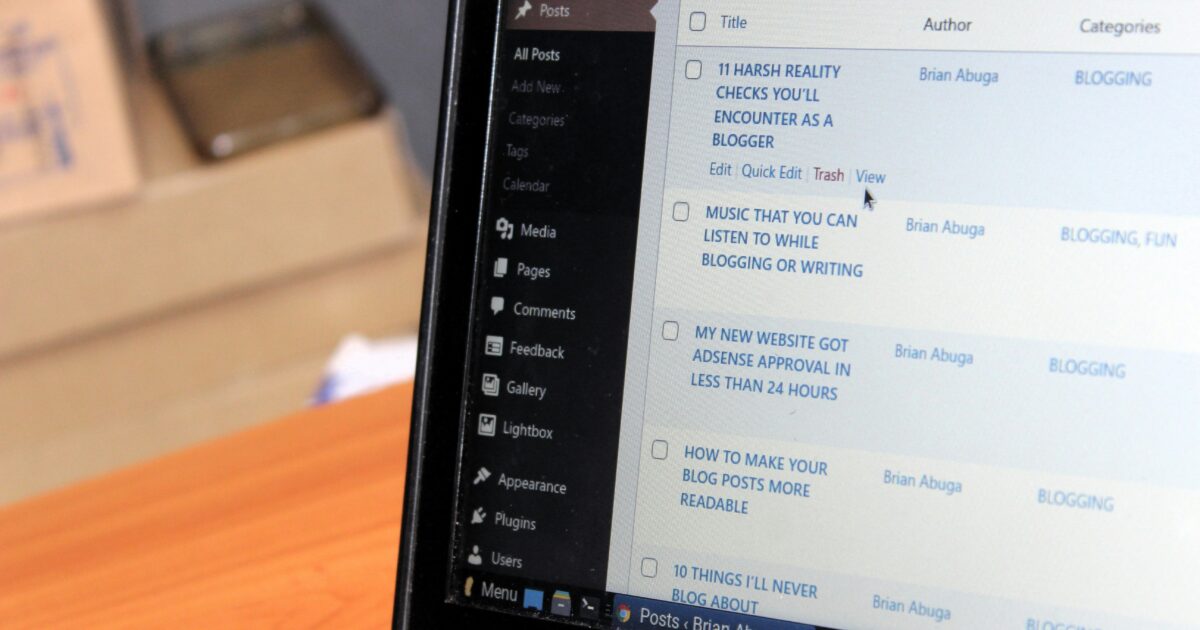個人ブロガーや運営チーム問わず、広告収益を増やしたい一方でユーザー体験を損ねたくないと悩んでいませんか。
Google AdSenseの追尾型広告は視認性を高める反面、ページ読み込みやタップ干渉といった課題で離脱につながることもあります。
本記事では収益性の目安やスマートフォン表示の最適化、表示頻度管理、実装コード別手順、ポリシー遵守まで具体的に整理してお伝えします。
さらにCTRや滞在時間、ABテスト設計と運用フローを用いた改善手法を実例交えて解説します。
まずは効果と導入ポイントから順に確認していきましょう。
Googleアドセンス追尾広告の効果と導入ポイント
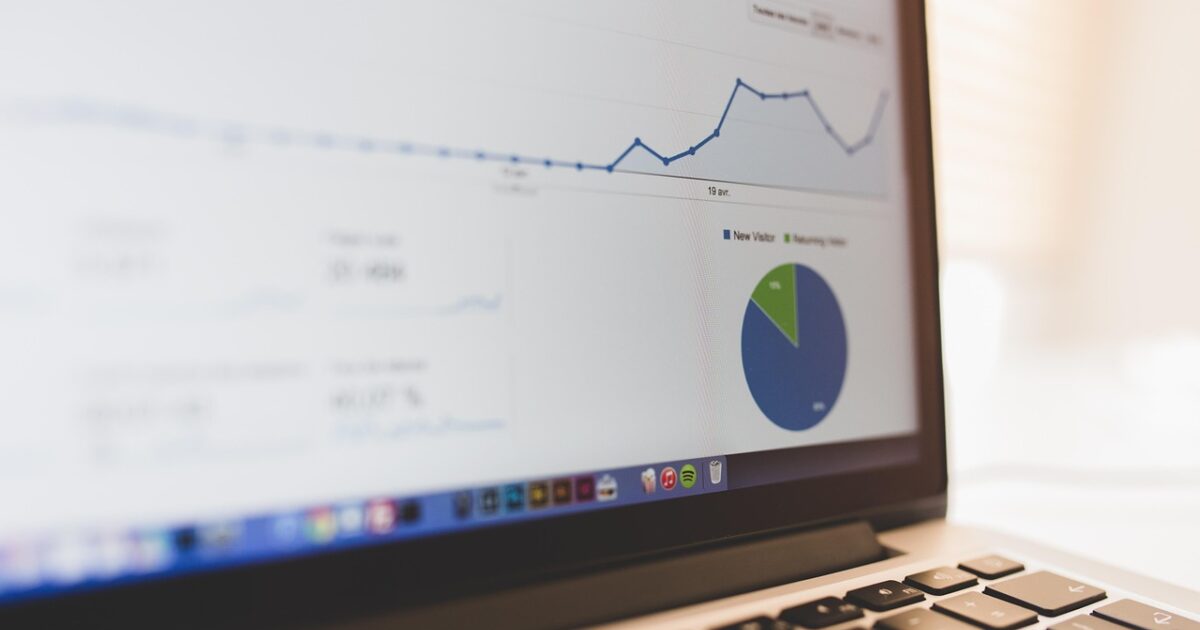
追尾広告は画面に固定されることで常に視界に入るため、表示回数とクリック率に直接影響します。
ただし、効果はサイトの構成やユーザー層によって大きく変わるため、導入前に狙いを明確にしておく必要があります。
収益性の目安
追尾広告を導入すると、広告インプレッションの増加とCTR向上により短期的に収益が上がることが多いです。
一般的にはページ全体のRPMが数割改善するケースがあり、中長期での収益向上が期待できます。
ただし、広告枠が増えることでCPMや広告品質に影響が出る場合もあるため、過度の設置は逆効果になることがあります。
ターゲティング精度や広告フォーマット、訪問者のデバイス比率を見ながら目標数値を設定してください。
視認性と表示回数
追尾広告は常時表示されるため、ビューワビリティは高くなります。
スクロールに連動して表示位置が変わらない仕様だと、インプレッション数が大きく増加します。
ただし、コンテンツとの干渉があると逆にユーザー体験が損なわれ、結果的に表示回数の質が下がることがある点に注意してください。
CTR指標
CTRはフォーマットや配置、ページ内容で大きく変わるため、目安値を把握しておくと評価がしやすくなります。
| 環境 | CTR目安 |
|---|---|
| デスクトップ上部 | 0.5%〜1.2% |
| モバイル追尾アンカー | 0.8%〜2.5% |
| 記事中バナー | 0.3%〜1.0% |
上記はあくまでも参考値であり、サイトのジャンルやユーザー意図で上下します。
滞在時間変化
追尾広告により広告を目にする機会が増えると、興味喚起からクリックへとつながる可能性があります。
しかし、視覚的な邪魔感が強いと離脱や直帰率の上昇に直結しやすく、滞在時間が短くなるリスクもあります。
導入後は滞在時間と直帰率をセットで計測し、良好なトレードオフが保たれているか確認してください。
ページ読み込み影響
追尾広告のスクリプトはレンダリングブロッキングになりやすいため、読み込み速度に注意が必要です。
非同期読み込みや遅延読み込みを活用すると、ファーストビューへの影響を抑えられます。
また、画像やスタイルの最適化、キャッシュ設定を併用して総合的なパフォーマンス改善を行ってください。
ユーザー離脱リスク
スマートフォンでのタップ干渉や、コンテンツが見づらくなることでユーザー離脱が増える場合があります。
特に画面下部を占有する追尾は誤タップを誘発しやすく、ユーザービリティの低下に直結します。
離脱リスクを下げるためには、表示タイミングや最小表示高さの調整、閉じるボタンの明示が有効です。
ABテスト設計
ABテストでは明確なKPIを設定し、十分なサンプル数を確保することが重要です。
トラフィックの均等分配と期間の確保を行い、季節性や外的要因が結果に与える影響を抑えてください。
テスト対象は配置位置、高さ、表示頻度、クリエイティブとし、片方ずつ変更して効果を検証してください。
統計的有意差の確認を怠らず、短期の変動に惑わされない判断を心がけてください。
導入前チェック項目
導入前に下記項目をチェックしておくと、導入後のトラブルを減らせます。
- 主要なKPI設定
- モバイルとPCの表示確認
- 広告位置の重複確認
- 読み込み速度の影響テスト
- 閉じる操作の有無
これらを事前に確認し、問題があれば設定を調整したうえでリリースしてください。
追尾広告の実装手順(コード別)

追尾広告を導入する際の手順を、コード別にわかりやすく整理して解説します。
自動設定から手動挿入、テーマ固有のウィジェット、プラグイン活用まで網羅します。
実装時の注意点やテスト方法も取り上げますので、初心者の方でも安心して進められます。
自動広告アンカー設定
まずGoogleアドセンスの管理画面にログインしてください。
「広告」メニューから自動広告を選択し、アンカー広告のトグルを有効にします。
自動広告はページのヘッダーに1行のスニペットを入れるだけで動きますので、実装が容易です。
ヘッダーに挿入するスニペットはサイト全体で共有されますので、事前にバックアップを取ることをおすすめします。
自動設定は表示最適化が自動で行われる反面、細かい表示位置の調整ができない点に注意してください。
モバイルでの動作確認は必ず行い、コンテンツにかぶらないかを実際にチェックしてください。
手動コード挿入
手動で追尾広告を入れると、表示タイミングや条件を柔軟に制御できます。
以下は一般的な手順の概略ですので、実際のCMSやテーマに合わせて応用してください。
- 広告コードの取得
- 挿入箇所の特定
- スクリプトの封入
- CSSで位置固定
- 動作確認とABテスト
まずAdSenseや広告配信サービスから追尾用のコードを取得します。
次に表示させたいテンプレートファイルを編集し、ボディ直後やフッターの手前など適切な位置にコードを置いてください。
position: fixedやbottomプロパティを使ってCSSで固定表示させる方法が一般的です。
スクロール時の挙動やタップエリアの確保はCSSとJavaScriptで調整し、ユーザビリティを損なわないよう配慮します。
最後に複数端末で表示検証を行い、必要に応じて条件分岐を追加して配信条件を最適化してください。
テーマ別ウィジェット設定
多くのWordPressテーマはウィジェットエリアを持ち、そこに追尾広告を差し込めます。
テーマごとに推奨されるウィジェットの配置場所や挙動が異なりますので、事前確認が重要です。
下の表は代表的なテーマと推奨ウィジェット領域の早見表です。
| テーマ名 | 推奨ウィジェット領域 | 備考 |
|---|---|---|
| Cocoon | ヘッダー下ウィジェット | レスポンシブ対応済み |
| STINGER | フッター前ウィジェット | モバイル最適化推奨 |
| JIN | グローバルナビ下 | ビジュアル崩れ注意 |
| Twenty Twenty | カスタムHTMLウィジェット | 手動調整が必要 |
ウィジェットにコードを貼り付ける場合は、カスタムHTMLウィジェットやテキストウィジェットを利用してください。
テーマによってはウィジェット領域が固定されており、追尾表示に適さないケースもありますので予め確認します。
子テーマでの調整や、テーマカスタマイザーの追加CSSを使って微調整すると管理が楽になります。
プラグイン活用
プラグインを使うと手軽に追尾広告を導入でき、細かい条件指定も可能になります。
例えば表示デバイスの指定やページ単位の無効化などがGUIで設定できます。
ただしプラグインは数や品質によってサイト速度に影響を与えるため、信頼できるものを選んでください。
キャッシュや他のスクリプトとの競合が起きた場合は、読み込み順の調整や不要な機能の無効化で対処します。
導入後はコンソールエラーやレイアウト崩れがないかを確認し、必要ならパフォーマンス計測を行ってください。
最終的にはABテストでCTRや滞在時間の変化を確認し、最も効果的な設定を継続運用していきましょう。
スマートフォン向け表示の最適化

スマートフォンでの追尾広告は、限られた画面領域と指での操作を前提に設計する必要があります。
適切な調整を行えば収益を維持しつつ、ユーザー体験を損なわない表示が可能です。
以下では具体的な対策と実装上の注意点をわかりやすく解説します。
タップ干渉対策
タップ干渉はユーザー満足度を大きく下げるため、まずは広告がコンテンツの操作を邪魔しないことを最優先にしてください。
視認性を確保しつつ、重要なボタンやリンクと被らない配置を検討することが基本です。
- タップガード領域の確保
- 閉じるボタンの固定表示
- 広告とコンテンツの間隔確保
- 遅延読み込みの利用
広告のz-indexやポインタイベントを調整して、必要な要素のタップを優先させてください。
さらに、閉じる動作は1タップで完了するようにして、ユーザーのフラストレーションを減らす工夫が必要です。
表示位置と高さ調整
一般的に追尾広告は画面下部に置くことが多いですが、ページ内の重要要素と被るかを必ず確認してください。
高さは端末ごとに見え方が異なるため、viewport 高さのパーセンテージや最大高さを設定すると安心です。
画面上部に配置する場合はナビゲーションと干渉しない余白を確保し、スクロール時の挙動もテストしてください。
また、端末のノッチやホームバーに対応するためにsafe-area-insetを利用し、見切れを防いでください。
レスポンシブ設定
広告ユニットはレスポンシブ対応にして、画面幅や向きに応じて最適なサイズを配信することが重要です。
CSSのメディアクエリやJavaScriptでのビューポート判定を組み合わせると、細かな調整が可能になります。
横向きと縦向きで表示要素が重ならないか確認し、サイズ切り替えのトリガーをイベントで拾うと安定します。
Googleアドセンスのレスポンシブタグを活用すれば、配信側で最適化されるメリットもあります。
表示頻度の制御
| 制御手法 | 期待される効果 |
|---|---|
| セッションキャップ | 過剰表示の抑制 |
| 時間間隔制限 | 連続表示の防止 |
| ページビューごとの閾値 | 閲覧状況に合わせた制御 |
| ユーザー識別による制御 | リピーター配慮 |
表示頻度はユーザー離脱に直結しやすいため、短時間に何度も表示しない設計が望ましいです。
具体的には同一セッションでの表示を1〜2回に制限したり、最低間隔を30秒以上にするなどのルールを検討してください。
実装はセッションストレージやクッキーで管理し、サーバーサイドでのカウントも併用すると信頼性が上がります。
導入後はインプレッションと滞在時間を観察して、ユーザービリティを損ねていないか継続的に評価してください。
ポリシー遵守と違反リスクの回避

追尾型の広告は収益に寄与しますが、配置次第でポリシー違反やユーザー体験の悪化を招く可能性があります。
導入前にルールを把握し、実装後は継続的に監視することをおすすめします。
禁止配置の例
Googleのポリシーで禁止されている配置は明確で、誤配置はアカウント停止につながる場合があります。
典型的なNG例を把握し、開発チームやデザイナーと共有しておくと運用が楽になります。
- コンテンツを全面的に覆う追尾広告
- 閉じる手段が存在しないアンカー広告
- 重要なナビゲーションを妨げる表示
- 誤タップを誘発する小さすぎるボタン領域
- ページ読み込み時に即座に表示される全画面広告
許容される追尾仕様
許容される仕様は、ユーザーの操作を妨げないことと明確に識別できることが基本です。
下の表は一般的に許容されやすい追尾の配置と挙動をまとめたものです。実装の際はこの範囲を基準に検討してください。
| 配置 | 挙動 |
|---|---|
| 画面下部 | 閉じるボタンを表示 高さを限定 |
| 画面上部 | 自動非表示のオプション ページスクロールで縮小 |
| 小型フローティング | タップ対象を十分確保 アニメーションは抑制 |
表の内容はあくまで一般例ですので、サイト特性やターゲットに合わせて調整してください。
ユーザー操作性確保
追尾広告を出す際は、必ず明確な閉じる手段を提供してください。
閉じるボタンは視認性を高め、タップ領域を一定以上確保することが重要です。
広告が主要なCTAやフォームを覆わないようにし、操作性を阻害しない配置を心がけてください。
キーボード操作やスクリーンリーダーへの配慮も忘れずに行ってください。
テストは実機で行い、異なる画面サイズやブラウザでの挙動を確認することをおすすめします。
広告密度管理
同一ページ内に追尾広告を複数設置すると、ユーザー体験が大幅に低下し、ポリシー違反とみなされることがあります。
基本方針としては一画面あたりの固定広告は最小限に抑え、コンテンツとのバランスを重視してください。
表示頻度の制御やページ内に占める広告領域の割合を定期的にチェックし、閾値を超えないよう運用してください。
指標としてはCTRや直帰率、苦情件数などを組み合わせ、改善が必要な場合は速やかにレイアウトを見直してください。
運用フローとしては、実装→低負荷のA/Bテスト→ヒートマップ解析→正式導入という流れが安定します。
計測と改善のための指標と手法

追尾広告の効果を正確に把握するには、複数の指標を組み合わせて見ることが重要です。
単一の数値だけで判断すると誤った結論に至る恐れがあり、改善施策の優先順位付けにも影響します。
CTRとRPM
CTRは広告のクリック率であり、広告の関連性や視認性を評価する基本指標です。
RPMは千回表示あたりの収益を示す指標で、収益効率を直接比較するときに役立ちます。
どちらもセグメント別に比較して、どのページやデバイスで効果が高いかを見極めるとよいです。
| 指標 | チェックポイント |
|---|---|
| CTR クリック率 |
クリック数の比率 配置の見直し候補 |
| RPM 収益性 |
収益の効率指標 広告フォーマット比較 |
インプレッション数
インプレッション数は表示回数の総数で、広告の到達範囲を把握できます。
ただし表示されただけで視認されていないケースもあるため、視認率と合わせて見ることが望ましいです。
ユニークユーザーやセッション単位のインプレッションと比較すると、より実態に近い評価ができます。
滞在時間と直帰率
滞在時間の変化は広告配置がコンテンツ体験に与える影響を示す重要な手がかりです。
直帰率が上がった場合は、追尾広告が操作を妨げている可能性を疑う必要があります。
平均滞在時間は外れ値に影響されやすいので、中央値や分位点でも確認すると精度が上がります。
導入前後でセグメント別に比較し、モバイルとデスクトップでの差を検証してください。
ヒートマップ分析
ヒートマップはユーザーの視線やクリック集中箇所を視覚的に把握できる強力なツールです。
スクロールマップで追尾広告がコンテンツの閲覧を遮っていないかを確認しましょう。
ヒートマップの結果から仮説を立て、ABテストで配置やサイズを調整する流れが効果的です。
イベントトラッキング
具体的なユーザー行動をトラッキングすることで、追尾広告の定量的影響を掴めます。
計測対象はシンプルに設定し、解析しやすくすることをおすすめします。
- 広告クリック
- 広告視認
- スクロール到達
- 離脱直前のアクション
- クリック後のコンバージョン
イベントをGoogleアナリティクスやGA4に連携し、コンバージョンファネルとの関連を確認して改善に結びつけてください。
導入後に行う運用チェックと改善フロー
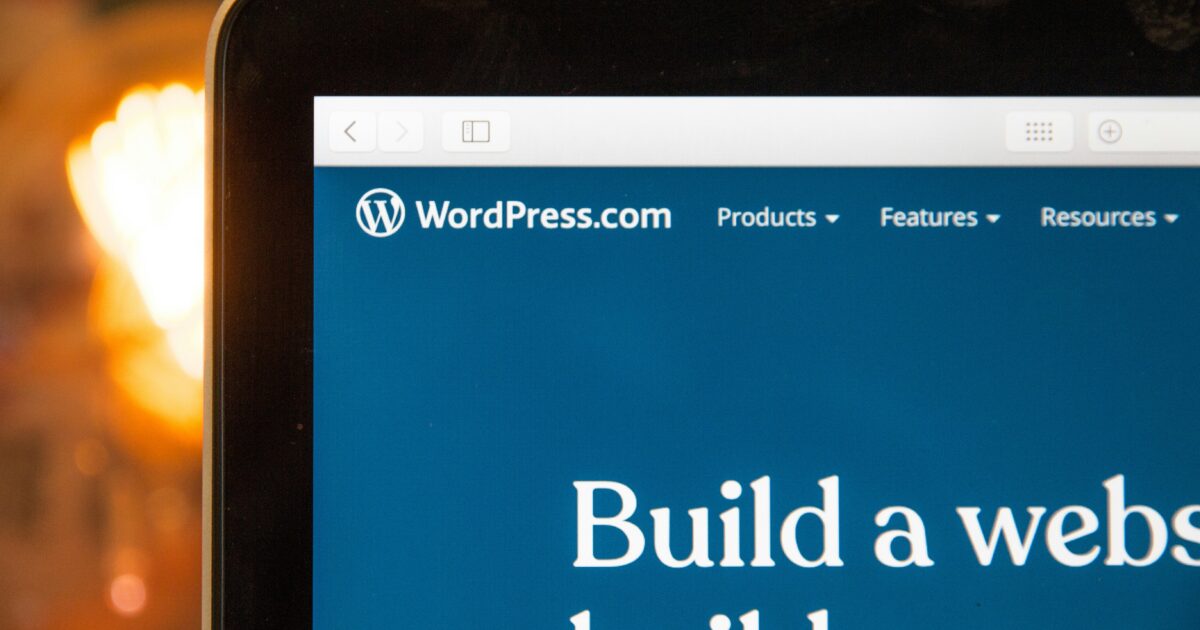
導入後は、まず定期的にデータを確認して収益性とユーザー体験を両面で評価します。
具体的にはCTR、RPM、滞在時間、直帰率などを週次と月次で比較し、予期せぬ変化があれば原因を追います。
ABテストを計画的に回し、表示位置や高さ、表示頻度の異なるバリエーションで効果検証を行ってください。
テスト結果は統計的に有意性を確認し、勝ちパターンを本番へ反映する運用ルールを決めます。
また、ページ読み込み速度やタップ干渉などの技術的影響も継続監視し、改善が必要なら実装チームと迅速に調整します。
最後に、Googleのポリシー変更やユーザーフィードバックを定期チェックして、リスクを未然に防ぐ体制を整えてください。